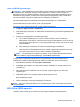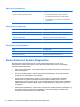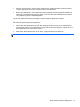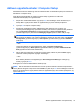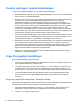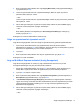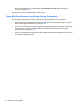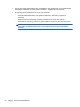HP Notebook Reference Guide
Vurdere endringer i oppstartsrekkefølgen
Før du endrer oppstartsrekkefølgen, bør du ta dette med i betraktningen:
●
Når datamaskinen starter på nytt etter at oppstartsrekkefølgen er endret, prøver datamaskinen å
starte med den nye oppstartsrekkefølgen.
●
Hvis det finnes mer enn én type oppstartsenhet, forsøker datamaskinen å starte med den første
enheten av hver type oppstartsenhet (unntatt optiske stasjoner). Hvis for eksempel
datamaskinen er koblet til en eventuell forankringsenhet (kun på enkelte modeller) som
inneholder en harddisk, vises denne harddisken i oppstartsrekkefølgen som en USB-harddisk.
Hvis systemet forsøker å starte fra denne USB-harddisken og ikke klarer det, vil ikke systemet
forsøke å starte harddisken i harddiskbrønnen. Det vil i stedet forsøke å starte den neste
enhetstypen i oppstartsrekkefølgen. Hvis det imidlertid finnes to optiske enheter, og den første
optiske enheten ikke starter (enten fordi den ikke inneholder noe medium eller mediet ikke er en
oppstartsenhet), forsøker systemet å starte med den andre optiske enheten.
●
Hvis du endrer oppstartsrekkefølgen, endres også tilordningen av de logiske stasjonene. Hvis du
for eksempel starter fra en CD-ROM-stasjon med en plate som er formatert som stasjon C, blir
CD-ROM-stasjonen stasjon C, og harddisken i harddiskbrønnen blir stasjon D.
●
Datamaskinen kan bare startes fra en nettverkskortenhet (NIC) hvis enheten har blitt aktivert på
menyen Built-In Device Options (alternativer for innebygd enhet) i Computer Setup og hvis
oppstart fra enheten har blitt aktivert på menyen Boot Options (oppstartsalternativer) i Computer
Setup. Fordi et nettverkskort ikke er knyttet til noen stasjonsbokstav, blir ikke tilordningen av
logiske stasjoner påvirket hvis du starter fra nettverkskortet.
●
Stasjoner i en eventuell forankringsenhet (kun på enkelte modeller) behandles som eksterne
USB-enheter i oppstartsrekkefølgen.
Velge Fleroppstart-innstillinger
Du kan bruke Fleroppstart på følgende måter:
●
Til å angi en ny oppstartsrekkefølge som datamaskinen skal bruke hver gang den slås på, ved å
endre oppstartsrekkefølgen i Computer Setup.
●
Til å velge oppstartsenhet dynamisk ved å trykke på esc mens meldingen "Press the ESC key
for Startup Menu" (trykk på ESC-tasten for oppstartsmenyen) vises nederst på skjermen, og
deretter trykke på f9 for å gå til menyen Boot Device Options (alternativer for oppstartsenheter).
●
Til å bruke MultiBoot Express (hurtig fleroppstart) til å angi ulike oppstartsrekkefølger. Med
denne funksjonen kan du velge oppstartsplassering hver gang datamaskinen slås på eller
omstartes.
Angi en ny oppstartsrekkefølge i Computer Setup
Følg denne fremgangsmåten for å starte Computer Setup og angi rekkefølgen på oppstartsenhetene
som datamaskinen skal bruke hver gang den slås på eller startes på nytt:
1. Slå på eller omstart datamaskinen og trykk på esc mens meldingen "Press the ESC key for
Startup Menu" (trykk på ESC-tasten for oppstartsmenyen) vises nederst på skjermen.
2. Trykk på f10 for å åpne Computer Setup.
76 Kapittel 10 Fleroppstart